Gli strumenti di screencasting sono diventati abbastanza comuni. È probabile che venga pagato un buon strumento con funzionalità di registrazione avanzate ad eccezione di OBS che ha tutte le funzionalità che puoi immaginare ed è ancora gratuito. Se hai bisogno di una soluzione più generale per la registrazione dello schermo, puoi utilizzare Chrome. All'improvviso, non è possibile registrare screencast con Chrome, ma è possibile aggiungere la funzione con un'estensione chiamata Aperture - Videoregistratore a schermo semplice.
Screencast con Chrome
Installa Aperture - Simple Screen Video Recorderdal Chrome Web Store. L'estensione ha tre modalità di registrazione; registrazione a schermo intero, finestra dell'app o una scheda specifica. Fai clic sull'icona dell'estensione accanto alla barra dell'URL e dalla finestra che si apre, seleziona ciò che desideri registrare. Fai clic sul pulsante "Condividi" per iniziare la registrazione.
L'estensione non condividerà lo schermo da nessuna parte. Se sei preoccupato che lo sia, attiva la modalità aereo e quindi utilizzala.

Fai clic su Interrompi condivisione per terminare la registrazione.
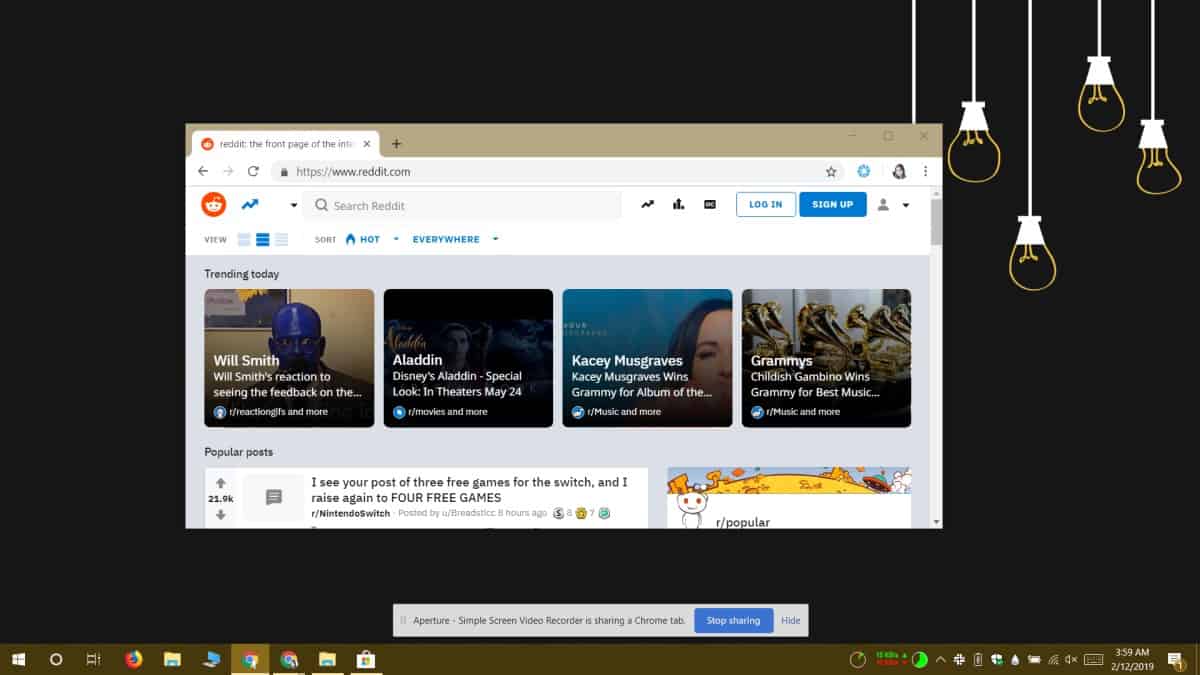
Una volta completata la registrazione, l'estensione ha bisognoper finalizzarlo. Quando lo fa, si aprirà una nuova scheda in cui è possibile guardare lo screencast e salvarlo. Se vuoi guardarlo subito, fai clic sull'icona dell'estensione dopo aver completato una registrazione.
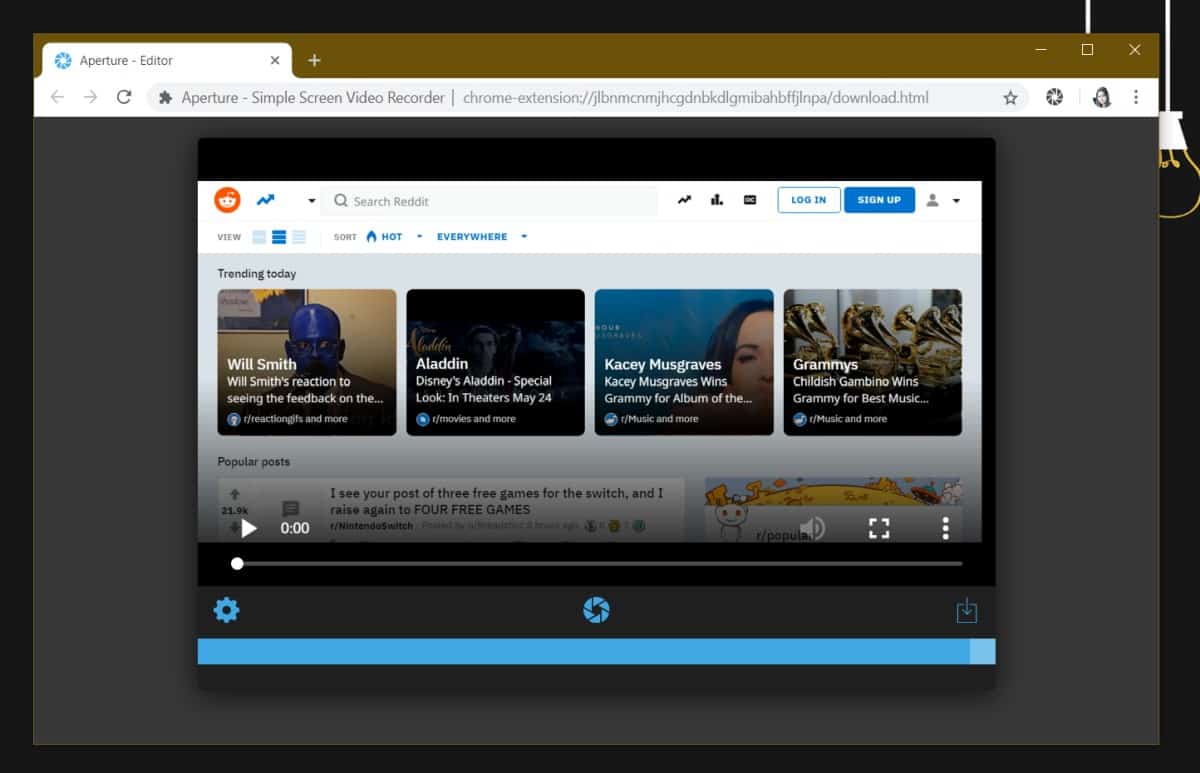
Per impostazione predefinita, il video viene salvato in formato WebM equesto non è un formato comunemente supportato nei popolari editor di video. Aperture - Simple Screen Video Recorder supporta anche il salvataggio in MP4 e consente di scegliere la qualità della registrazione. Per gestire le impostazioni di registrazione, fai clic con il pulsante destro del mouse sull'icona dell'estensione accanto alla barra degli URL e seleziona Opzioni dal menu contestuale.
Aperture - Simple Screen Video Recorder canregistrare in qualità normale, alta o migliore. Non è possibile scegliere un'impostazione di qualità "bassa". Se decidi di registrare con la migliore qualità disponibile, le dimensioni del tuo video saranno molto più grandi e ci vorrà più tempo per finalizzare.
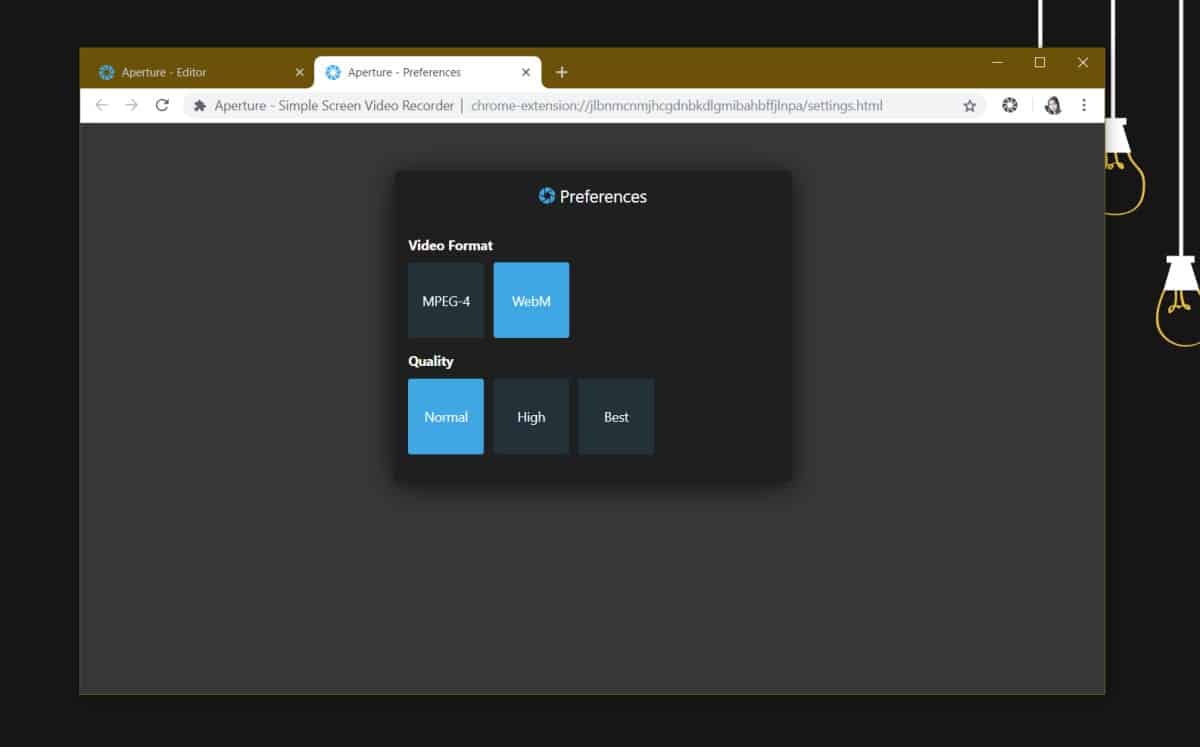
While Aperture - Simple Screen Video Recorder èuno strumento basato su browser e sarà meno affamato di risorse rispetto a uno strumento di screencasting desktop, ma avrà comunque un impatto sul tuo sistema. Non aiuta che Chrome sia diventato una specie di spugna quando si tratta di RAM. Se hai un sistema particolarmente vecchio, potresti stare meglio con una soluzione desktop invece di quella che richiede Chrome per funzionare.
L'estensione funziona benissimo altrimenti. I screencast non includono alcun audio, quindi se devi aggiungerlo, dovrai farlo in post produzione.













Commenti